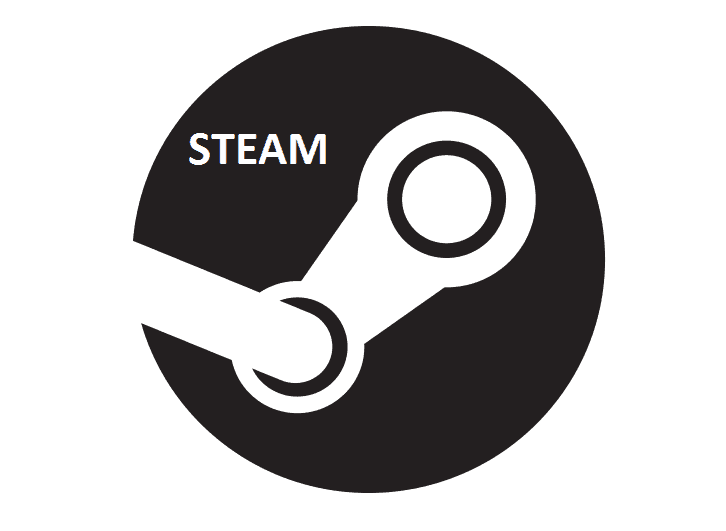- Un joc Steam care nu apare în bibliotecă poate indica faptul că instalarea sa oprit.
- De fapt, s-ar putea să observați acest lucru după achiziții noi Steam nu găsește jocul în bibliotecă.
- Dacă Steam nu afișează jocuri în bibliotecă, asigurați-vă că obțineți locația corect.
- Rețineți că jocul ar putea fi ascuns și undeva pe dispozitivul dvs.

Acest software va repara erorile obișnuite ale computerului, vă va proteja de pierderea fișierelor, malware, defecțiuni hardware și vă va optimiza computerul pentru performanțe maxime. Remediați problemele PC și eliminați virușii acum în 3 pași simpli:
- Descărcați instrumentul Restoro pentru repararea computerului care vine cu tehnologii brevetate (brevet disponibil Aici).
- Clic Incepe scanarea pentru a găsi probleme cu Windows care ar putea cauza probleme PC.
- Clic Repara tot pentru a remedia problemele care afectează securitatea și performanța computerului
- Restoro a fost descărcat de 0 cititori luna aceasta.
Ați cumpărat recent un Aburi joc, dar nu apare în biblioteca dvs.? Sau poate ați reușit să-l instalați, dar apare în continuare dezinstalat.
Urmând ghidul nostru de mai jos, ar trebui să puteți rezolva toate aceste probleme referitoare la biblioteca dvs. de jocuri Steam.
Ce pot face dacă nu găsesc un joc în biblioteca Steam?
- Jocul apare ca dezinstalat
- Verifică-ți licența de joc
- Verificați dacă jocul este ascuns
- Actualizare forță Steam
- Resetați routerul
1. Jocul apare ca dezinstalat

Dacă jocul dvs. Steam pare să nu fie încă instalat când îl căutați în bibliotecă, este posibil ca platforma să nu recunoască fișierele de instalare.
Văzând că folderele de jocuri sunt la locul potrivit, declanșarea lansării unui joc va duce la o descărcare.
În acest fel, Steam va putea să știe care sunt fișierele de instalare potrivite în timpul descărcării.
Vă puteți asigura că fișierele se află în locația corectă accesând folderul Steam implicit; În mod normal, îl puteți găsi sub
C: Fișiere de program (x86) SteamSteamappsCommon
Dacă jocurile dvs. au fost instalate pe o altă partiție, puteți încerca următoarele:
- Lansați Steam.
- Accesați Setări> Descărcări și apăsați pe Foldere Steam Library. (Dosarele dvs. Steam Library se deschid într-o fereastră.)
- Click pe Adăugați folderul de bibliotecă și marcați folderul în care ați instalat anterior jocurile.
Odată adăugat folderul de destinație corect, jocurile dvs. vor apărea cel mai probabil în contul dvs. Steam.
Jocul dvs. Stem prezintă o eroare de instalare incompletă? Eludează-l folosind acest ghid.
2. Verifică-ți licența de joc

După achiziționare, asigurați-vă că verificați dacă aveți licența / abonamentul pentru achiziția dvs.
Dacă nu, încercați să cumpărați din nou jocul. Este posibil să trebuiască să reîmprospătați pagina dacă vă resetați conexiunea la Internet.
Odată ce sunteți sigur că aveți licența / abonamentul, încercați să faceți acest lucru reporniți clientul Steam. Este recomandabil să reporniți și computerul, deoarece Steam se actualizează ocazional după aceea.
Cu toate acestea, uneori poate fi pur și simplu o eroare de server, cauzată de faptul că mulți utilizatori încearcă să facă o achiziție în același timp. În acest caz, trebuie doar să așteptați un timp și problema se va rezolva singură.
3. Verificați dacă jocul este ascuns

- Găsiți jocul pe pagina magazinului și faceți clic pe Joaca acum buton.
- Ar trebui să apară o fereastră cu informații privind spațiul necesar și alte informații despre instalare.
- presa Următorul. Procesul alocă spațiu și veți fi adus la o nouă pagină.
- Verificați dacă jocul dvs. se descarcă.
- Faceți clic pe linkul care vă permite să gestionați descărcările. (Vă va duce la pagina de descărcări de unde puteți găsi jocul care se descarcă.)
- Faceți clic dreapta pe joc și apăsați Setați categorii.
- În fereastra nouă, încercați și debifează cutia care spune Ascunde acest joc în biblioteca mea.
Ulterior, ar trebui să puteți vedea jocul în biblioteca dvs.
4. Actualizare forță Steam

Accesați folderul de instalare Steam, găsiți ClientRegistry.blob, și ștergeți-l. Procedând astfel, Steam va instala cele mai recente actualizări.
Sperăm că jocurile dvs. vor fi disponibile în bibliotecă după acest pas.
După actualizare, uitați-vă la biblioteca dvs. și vedeți dacă există. Dacă nu, reporniți computerul, conectați-vă din nou, apoi vedeți dacă este acolo.
5. Resetați routerul

Uneori, dacă bănuiți că rețeaua nu funcționează așa cum ar trebui, puteți încerca să vă resetați routerul. O conexiune slabă poate fi motivul pentru care biblioteca dvs. de jocuri nu se actualizează.
Deconectați routerul și modemul timp de 30-60 de secunde, apoi problema dvs. ar trebui rezolvată.
Repornirea routerului și a modemului elimină conținutul memoriei și poate ajuta la resetarea oricăror probleme de fundal.
După cum puteți vedea, acestea sunt soluții ușoare pe care oricine le poate încerca. Cel puțin unul dintre ei ar trebui să vă ajute atunci când jocul dvs. Steam nu apare în biblioteca dedicată.
Am dori să știm ce pas a funcționat pentru dvs., așa că nu ezitați să ne contactați prin secțiunea de comentarii.
 Încă aveți probleme?Remediați-le cu acest instrument:
Încă aveți probleme?Remediați-le cu acest instrument:
- Descărcați acest instrument de reparare a computerului evaluat excelent pe TrustPilot.com (descărcarea începe de pe această pagină).
- Clic Incepe scanarea pentru a găsi probleme cu Windows care ar putea cauza probleme PC.
- Clic Repara tot pentru a remedia problemele cu tehnologiile brevetate (Reducere exclusivă pentru cititorii noștri).
Restoro a fost descărcat de 0 cititori luna aceasta.
![Eroarea de rețea Steam manifestă indisponibilă [FIX]](/f/17927fabb24ae25a80b8c9910fac798e.jpg?width=300&height=460)